科技的進步讓世界掌握在方寸間顯然已非難事,而如何在方寸間成就撼動世界之事,這考驗正在開始(台灣熊,2014)!
#台灣熊生活部落 #gric #台灣熊 #開箱 #測評 #actiontec #screenbeam #無線影音傳輸 #訊動 #miracast #intel #widi #AMD #SMARTPHONE #NOTEBOOK #簡報 #HDMI #投影 #android #大螢幕 #數位家庭
(^(T)^) 熊言熊語
講到搭配智慧手機進行投影簡報,就要提到2012年的這場活動「參加者多到溢出會場、鍵盤多到加桌再加桌的2012台灣鍵盤趴!」(點擊可閱讀 ),沒錯就是老貓辦在基泰國際會議中心的這場活動!如果你有注意在分享文中,老貓手持鍵盤直接被”實物”投影到背後的120”投影幕中,就是靠這Actiontec ScreenBeam mini 2的前身來完成的,如果熊沒有記錯的話!
圖 S01 ↓ 時序來到204年,Actiontec ScreenBeam mini 2已經上市,而整個的無線傳輸設備與相關應用不只更臻成熟,而且是開始進入流行應用,再加上數位家庭與雲端應用在這兩年來的成長,整合起來讓無線投影的應用更實用與有價值!
當大家的目光幾乎都注意在眾多鍵盤身上之際,台灣熊已經悄悄的記住這樣科技設備,還有對採用這項設備的SAM相當的佩服,科技就是要有它應用與發揮之處才有價值,而當大家把目光還放在貴森森的實物投影機的時候,SAM已經去挖掘出ScreenBeam這樣的設備並付諸實際應用,真是獨具慧眼!
(^(T)^) 熊與您分享
這篇分享當然不是用來歌功頌德,不管是對Actiontec或是SAM,而是針對在intel大舉推動WiDi還有手機界力推miracast的這初期,這樣的實務應用還不是很普遍與成熟的時候,有這樣的公開應用,確實先進與吸睛。當然SAM當天也吃了一些苦頭,即便是調校與設定都預備好,中途還是出了一點小狀況,但是也因為有這一類先期使用者的應用與意見回饋,相信也是今日ScreenBeam mini 2推出之後能有好評的遠因。
圖 S02 ↓ 今日很多筆電並不具備intel WiDi相容功能,這時候Actiontec ScreenBeam mini 2就發揮了他的特點,讓所以Win7、Win8等桌機筆電一樣可以進行無線的影音傳輸,進行商用的簡報或是數位家庭的應用。
在2013年中與年底分別實測與分享了「眼球科技革新時代,讓數位手持小螢幕躍上大螢幕,釋放你的視覺享受!(上) 」、「眼球科技革新時代,讓數位手持小螢幕躍上大螢幕,釋放你的視覺享受!(下)」,之後也整合了NAS進行更深入的數位家庭應用,所以更覺得善用無線影音投影設備,不只商務應用、數位家庭影音享受,如果結合家庭視聽音響與當紅的手機遊戲,相信娛樂價值的加入會不只闔家同樂,而且老少咸宜!
簡單的講action screenbeam mini 2他可以讓你的android手機輕鬆連上大螢幕,還有讓支援intel widi的筆電簡單設定就能達成影音傳送的目的,更重要的是讓眾多不符合intel WiDi功能的桌機與筆電,一樣有機會可以享受與利用無線影音傳輸的功能來完成前述的方便應用;這下您知道分享的重點了吧!
分享就以下列的幾個單元來跟大家進行分享:
※訊動screenbeam mini 2開箱與規格
※123手機搭screenbeam mini 2應用很簡單
※訊動screenbeam mini 2韌體輕鬆更新
※非WiDi標準的電腦救星screenbeam mini 2
※搭配手把與家庭音響遊戲世界在你家
(^(T)^) 訊動screenbeam mini 2開箱與規格
Actiontec Screenbeam mini 2甫於12/01上市,他同時支援5GHz與2.4GHz雙頻率,所以對於降低干擾的影響是有正面幫助的。另外他能同時獲得微軟Designed for Surface、Wi-Fi Micracast、intel Gen 5以及HTC Connect四大認證,所以當然不容小覷。
圖 S03-S06 HDMI 1080P HD,包裝上強調Wireless Display Receiver,事實上還不只於此…!
現在無線影音接收器產品越來越多,其中支援性與規格是個中相當重要的差異,所以來看一下規格的簡單整理。
※系統規格
語言: 英語、法語、德語、義大利文、日語、
簡體中文、正體中文、俄語、西班牙文
視頻/音訊介面:HDMI,Type-A公插頭
視頻輸出:最大1080p全高清(H.264)
音訊輸出:LPCM
韌體升級方式:無線和USB儲存裝置
無線連接:IEEE 802.11 b/g/n,單頻2.4 GHz
無線安全:WPA2, WPS PIN Pairing, AES 128-bit
內容保護:HDCP 2.x
電源輸入:5 V / 500 mA,micro USB埠
功耗:< 2.5 W
LED提示燈:Power On
尺寸:87.5 mm x 30.7 mm x 11.8 mm
安規認證:FCC, UL, IC, CE, TELEC, SRRC
保固:依銷售國家而定
※系統要求
一般要求:
高清電視機,一個HDMI埠和一個標準USB埠支援的設備。
支援Intel WiDi技術的筆電:支援Intel WiDi 3.5(或更高)的Ultrabook或筆電。
Wi-Fi Miracast ™設備:支援Wi-Fi Miracast ™技術的智慧手機、平板或筆電−Windows 8.1(含以上)−Android 4.2(含以上)。
但是台灣熊開箱的組合是包括無線影音傳送器ScreenBeam Transmitter,所以即使是非intel WiDi技術相容的筆電一樣可以使用。加上實測過中看到的相關說明,只要是Windows 7、8.0等系統只要搭配Actiontec提供的驅動程式也是可以使用的!不過所有詳細資訊還是以官方公告為主,有疑問就直接上官網查詢(http://taiwan.actiontec.com/screenbeam-mini/)或去電該公司客服詢問吧!
接下來就是開箱啦~!
圖 S07-S10 ↓ 由側面拉開,直接提示ScreenBeam mini 2接收器可以透過螢幕的USB PORT或外接的USB變壓器供電,當然外出的話就可以利用行動電源供電,這也是經過實際測試過的,所以出外簡報自己帶ScreenBeam mini 2接收器與USB行動電源,到了有HDMI介面的投影設備或是大螢幕,插上去再利用你的手機做簡報與影音分享一定是帥翻全場。
配件算是齊全,尤其是貼心的附上HDMI延長線!這樣就不用擔心你的ScreenBeam mini 2接收器因為空間限制不能插到投影設備或是大螢幕上了!
圖 S11 ↓ 一如台灣熊前面強調的,開箱的這個組合是包括Receiver、Transmitter,但是不要擔心…多數的時候你只需要用到Receiver而已,除非你遇到像是熊之前開箱的「MSI S100」( 點擊可閱讀開箱 )或是這篇搭配用來進行測試的acer aspire V筆電,這兩台他都不是intel widi的平板與筆電,這時候搭配Transmitter一樣可以完成任務!
圖 S12 ↓ ScreenBeam mini 2接收器外觀簡單,供電在側面。
圖 S13 ↓ ScreenBeam mini 2傳送器,外觀更單純,只是稍微有點寬會讓人小小擔心一下,還好現在USB延長線很容易取得。
好!開箱與相關規格與要點都看過了,接下來就是實測的部分咯!
(^(T)^) 123手機搭screenbeam mini 2應用很簡單
實測就簡單地分為幾個部分,一是與手機搭配,包括個機種之間的操做方式。二來是與筆電搭配,包括與win 7 / win 8的方式以及Windows 8.1的配合方式。另外就是檢視一下手機app設定與更新ScreenBeam mini 2接收器的測試,還有也搭配了家庭音響及遊戲把手來實際體驗數位家庭娛樂的效果,可以先透漏的就是爽度十足!
圖 S14 ↓ 接下來就先由手機先發上場,你需要的只有手機、ScreenBeam mini 2接收器、USB供電還有大螢幕!
圖 S15 ↓ 插上電之後螢幕調到HDMI輸入,就可以看到這畫面。
圖 S16-S18 ↓ 接下來 123 很簡單,1.選媒體輸出、2.選SBWD…、3.等待片刻,你就完成配對與顯示了!
沒騙你吧!就醬容易!
當然各品牌的操作反而可能成為最大的困難之處,之前在教學的過程中發現同學最大的問題竟然是在”找自己手機Miracast功能”,這時候發現actiontec很貼心的整理了一份目前常用手機的操作方式,也就引用放上來,希望大家的操作更容易也更順手。
ScreenBeam Mini – 支援的裝置
|
設備種類 |
作業系統 |
啟動方法 |
|
|
廠牌 |
型號 |
||
|
|
Nexus 4 |
Android 4.2以上 |
設定–>顯示–>Miracast |
|
Nexus 5 |
Android 4.4以上 |
設定–>顯示–>Miracast |
|
|
Nexus7 2013 |
Android 4.4以上 |
設定–>顯示–>Miracast |
|
|
LG |
Optimus G/G2/GJ/G3/G2 mini |
Android 4.2以上 |
設定–>更多–>Miracast |
|
Optimus G Pro/G Pro2 |
設定–>更多–>Miracast |
||
|
Vu2 |
設定–>更多–>Miracast |
||
|
G flex |
設定–>更多–>Miracast |
||
|
G Pad 8.3 |
設定–>更多–>Miracast |
||
|
Samsung |
Galaxy S3 |
Android 4.2以上 |
設定–>更多設定–All share Cast |
|
Galaxy S3/S4/S5/J |
設定–>連接–ScreenMirroring |
||
|
Galaxy Mega 6.3/Ground 2 |
設定–>連接–ScreenMirroring |
||
|
Note2/Note3 |
設定–>連接–ScreenMirroring |
||
|
Note10.1 /8.1 |
設定–>連接–ScreenMirroring |
||
|
Tab3 8.0/10.0 |
設定–>連接–ScreenMirroring |
||
|
Tab Pro 8.0/10.0 |
設定–>連接–ScreenMirroring |
||
|
Tab S 8.0/10.0 |
設定–>連接–ScreenMirroring |
||
|
HTC |
New One/One Max/One Mini |
Android 4.2以上 |
設定–>媒體輸出 |
|
Butterfly / Butterfly S |
設定–>媒體輸出 |
||
|
Desire 600/610/700 |
設定–>媒體輸出 |
||
|
Sony |
Xperia T/TX/V |
Android 4.2以上 |
設定–>Xperia–>Throw–>螢幕同步顯示–>確定 |
|
Xperia Z/ZL |
設定–>Xperia–>Throw–>螢幕同步顯示–>確定 |
||
|
Xperia Z ultra/ZR/Z1/Z1 C/Z2 |
設定–>Xperia–>Throw–>螢幕同步顯示–>確定 |
||
|
Xperia Z tablet |
設定–>Xperia–>Throw–>螢幕同步顯示–>確定 |
||
|
Asus |
New Padfone Infi |
Android 4.2以上 |
設定–>顯示–>Miracast |
|
Memo Pad 10/ 8/ 7 |
設定–>顯示–>Miracast |
||
|
Zenpone 5/6 |
設定–>顯示–>Miracast |
||
|
小米 |
米2S/米3/紅米/紅米Note |
Android 4.2以上 |
設定–>更多無線連接–>無線顯示 |
以上資料為2014/07/02當時情況,若有變更以手機/平板原廠說明為主(資料來源:actiontec. taiwan)。
圖 S19-S21 如果再搭配像是「享受創新應用的華美MR-S1金嗓天籟開箱帶來的驚艷,UI設計佳使用效能優,智慧音源偵測切換讓家庭劇院整合應用簡易化,享受數位音樂世界搭配雜誌看到飽樂哉!」(點擊可閱讀開箱) 他的華美雲、華美音樂,這樣智慧手持裝置、大螢幕、音響整合運用,真的是聲光效果俱佳!
數位家庭的年代,就是要善用這些設備,既然回到家了就把手機的畫面交給大電視、手機的音樂就讓聲音更好的音響來幫你播放吧!所以手機與Actiontec ScreenBeam mini 2的搭配就是這樣容易!
 ↑ 點擊連結享讀者專屬優惠 ↑ |
 點擊輸入優惠代碼TWBEAR50 |
 ↑ 點擊連結享讀者專屬優惠 ↑ |
(^(T)^) 訊動screenbeam mini 2韌體輕鬆更新
接下實測的心得也一樣……就是利用app設定與進行screenbeam mini 2更新,就輕鬆愉快可以形容!
圖 S22 ↓ 雖然熊是先測試過筆電與screenbeam mini 2,但是因為利用手機來進行韌體更新是最方便的方式,而考量閱讀方便與建議的執行程序,所以就將更新過程單元先放上來了,所以待會有與筆電匹配的時候出現英文畫面不要奇怪!
基本上,熊建議拿到東西都是先進行功能的正確性進行測試,之後就可以優先更新韌體,之後就開始正常使用。這單元需要用到的就只有多了一樣就是確保網路暢通,其他與前一單元相同。
接下來就是韌體更新過程,所以基本上應該是不必多做說明!
圖 S23-S30 ↓ 更新韌體就由下載ScreenBeam設定工具開始!
好了!你已經完成screenbeam mini 2接收器的更新了!
圖 S31-S32 ↓ 看一下更新前後螢幕差異!
還有看一下ScreenBeam設定工具,更新後的內容!
接下來的單元跟Windows 7/8/8.1及筆電有關,如果你只用手機……那可以快轉到下一個單元,直接瞧一下用大螢幕與音響達成家庭休閒娛樂的單元。
(^(T)^) 非WiDi標準的電腦救星screenbeam mini 2
看到標題其實不用太訝異,因為支援intel WiDi標準的筆電只要能辨識ScreenBeam mini 2基本上使用就跟手機搭配是相似的,雖然可能會因為要調整單螢幕輸出、同步輸出、延伸螢幕…等等,有時候還是會忙了一點。但終究是可以使用……!
圖 S33-S34 ↓ 除非你遇到的是……公司配給你的筆電不支援WiDi…這時候你需要的就是一台筆電與熊開箱相同的組合!
圖 S35-S36 ↓ 其實如果你先搞清楚這一組screenbeam mini 2接收與傳送組合之間的安裝與配對步驟應該就會很輕鬆與減少許多冤枉路,甚至還有捷徑可以鑽。
上面的示範基本上沒有問題,但是圖S36就直接插到NB上的做法不建議,雖然經過一些程序之後他還是可以使用,只是熊發現……有時候有吸事情可能有機會更容易進行!
圖 S37 ↓ 當熊不假思索的把傳送器插上去之後,發現他是802.11n的裝置,然後…還是需要另外下載驅動程式。
所以根據眼前的實況與action題面上的資料整理了一下,就是要經過下列三個步驟來完成配對與使用!1.下載actiontec的驅動(Download Actiontec ScreenBeam Transmitter driver)與正確完成。 2.Windows 8.1系統到windows市集裡下載ScreenBeam設定工具(Windows 8.1/ intel WiDi)。3.完成配對,然後選用!
圖 S38-S47 ↓ 這整個過程還是有點……複雜…而且……!
圖 S48-S49 ↓ 而且有先天的門檻……就是你要有Microsoft帳戶,而且是使用這帳戶登入系統……XD!
所以上面的程序應該毀阻擋了一些不喜歡因為這樣又再增加一個MicroSoft帳戶,或是電腦已經使用一段時間,為了這樣而需要帳戶切換的人。
所以熊想要走捷徑,試試即便是Windows Acer Aspire V是不是也可以直接採用” Download ScreenBeam USB Transmitter PC Software for Windows 7/8 ”下載的含驅動程式之設定工具,就能完成screenbeam Transmitter 與 screenbeam mini 2的配對與影音傳送作業!
圖 S50-S54 ↓ 實測作業與過程如下:第一階段是驅動下載階段!順便提醒一下,這次熊就沒有先把ScreenBeam mini 2插到主機身上,而是預備聽後軟體安裝只是在插進去!
圖 S55-S62 ↓ 實測作業與過程如下:第二階段是安裝ScreenBeam_Setup軟體與依指示啟用ScreenBeam mini 2及插入screenbeam Transmitter,然後重新開機。
可以看到screenbeam Transmitter因為被正確驅動而亮起了藍燈!
圖 S63-S71 ↓ 實測作業與過程如下:第三階段是實質配對與傳送啟用!當然我們還是先看了一下安裝後的成果,同時啟用ScreenBeam設定工具。
配對過程中會出現配對的PIN CODE,這時候將螢幕顯示的數字輸入就完成了!筆電的配對過程比手機複雜了一些,但是相信您先看過之後再來使用應該會變得一樣簡單,這也是台灣熊詳細測試與接近Step by Step截圖分享給您參考與作為評估之用的目的。
有沒有發現……雖然是Windows 8.1也一樣可以使用相同的方式,不用Microsoft Account一樣可以安裝與使用ScreenBeam mini 2套件組,這就是熊前面提過的捷徑,只是這事實測結果不敢說是每一台Windows 8.1的電腦都可以這樣做,所以如果您要採用Windows 8.1的電腦,建議一開始就建立一個微軟帳號併用它來登入你的電腦吧!
(^(T)^) 搭配手把與家庭音響遊戲世界在你家
基本上由開箱到一路測試到這裡,相信一開始提到的三大重點應該都看到了,就是android手機(4.2 UP)與intel WiDi相容系統可以快速配對與使用,還有整組開箱組合是非WiDi規範之電腦的救星,有了他你一樣可以完成完線影音送的的任務。
圖 S72 但是熊更希望能將家庭影音劇院的效果在擴及到家庭娛樂中心,當然公司裡的視聽娛樂室也可以如法炮製,所以就是要把i-rocks G01遊戲把手給整合進來,這把手可是同時支援android與Windows(還有ios),所以整組一起搭手機、桌機、筆電通通可以用!就給他實測瞧瞧吧!
這次測試只要當然需要ScreenBeam mini 2接收器、手機還有、「調劑生活自在遊戲,由PC的遊戲手把到隨身攜行的遊戲機,從智慧手機到無線藍芽遊戲手柄,台灣熊開箱G01實測體驗靈活操控快感!」,這三項……之外還結合了前面提到的HAME MR-S1音響,所以您可以想像一下賽車風馳電熾的嘶吼快感……。
圖 S73-S75 ↓ 簡單配對、啟用,成功!
極速快感與聲光相結合的享受,就在你的手中一把掌握!
圖 S76 ↓ 這樣的爽度一定要自己玩過才過癮!
想要組裝這樣的組合,記得一定要是支援Miracast的接收器才行喔!這一篇就提供大家參考,希望大家都可以選到符合自己喜歡的機種,開心帶回家使用!
 ↑ 點擊連結享讀者專屬優惠 ↑ |
 點擊輸入優惠代碼TWBEAR50 |
 ↑ 點擊連結享讀者專屬優惠 ↑ |
請大家支持台灣熊生活部落按讚加入粉絲團喔!
您的按讚與幫忙分享都是對台灣熊最實質的精神鼓勵~.~
支持與加入YOUTUBE點這裡→台灣熊YOUTUBE頻道 ‧ IG用戶請點擊這裡→ 隨手拍即時分享的IG
關於作者:台灣熊
在ICT資通訊產業經歷近30年,喜歡網路寫作分享、兼任大學社團指導老師、同時基於熱忱仍然持續玩著電腦;貪吃愛玩也是熊的本性,所以也兼具美食、旅遊的分享。
(^(T)^) 參考資料與延伸閱讀
※ [3C評測-網路通訊]不知道WiFi無線網路設備該怎麼選?透過實際開箱2020最新適合時尚科技新貴優美外觀設計價位親民好入手的美國NETGEAR夜鷹MK62二件式WiFi 6 EasyMesh,實測速度效能與骨幹頻寬釋疑解惑!(內含挑選原則與改善死角及擴充推薦)
※ [熊愛生活]解決選酒難題、試酒品嚐好機會,一年一度葡萄酒嘉年華會Carrefour 家樂福登場、2020 VIPnight微醺之夜實際試飲發現特殊酒款推薦!(禁止酒駕酒後不開車‧未滿十八歲禁止飲酒)
※鍵盤不再只是鍵盤,加入個性與文創元素,及人體工學與完整功能,實際使用後覺得是把值得使用與收藏的鍵盤Ducky Shine 4!
※ [3C評測-HDD碟式硬碟CMR]邁向10G之路2020最新版評測專題系列:效能提升明顯、TB單價最便宜,高性價比的儲存應用優選推薦Seagate IronWolf那嘶狼4TB 3.5吋NAS硬碟(ST4000VN008)開箱實測!
※CPU是大腦PSU就是心臟,G1.Sniper H6-i5 4670K電競主機效能揭露與曜越Toughpower 550W 金牌認證模組化電源供應器開箱分享!(電競系列文之四)
※堆再高都是為了給資料一個安心的家!讓你可以安心睡覺的組合,兼具效能、便利與提升可靠度。ASUSTOR AS7010T、WD RED PRO 4TB、APC BR1500G-TW還有奇襲的ADM 2.3開箱實測!
※眼球科技革新時代,讓數位手持小螢幕躍上大螢幕,釋放你的視覺享受!(下)






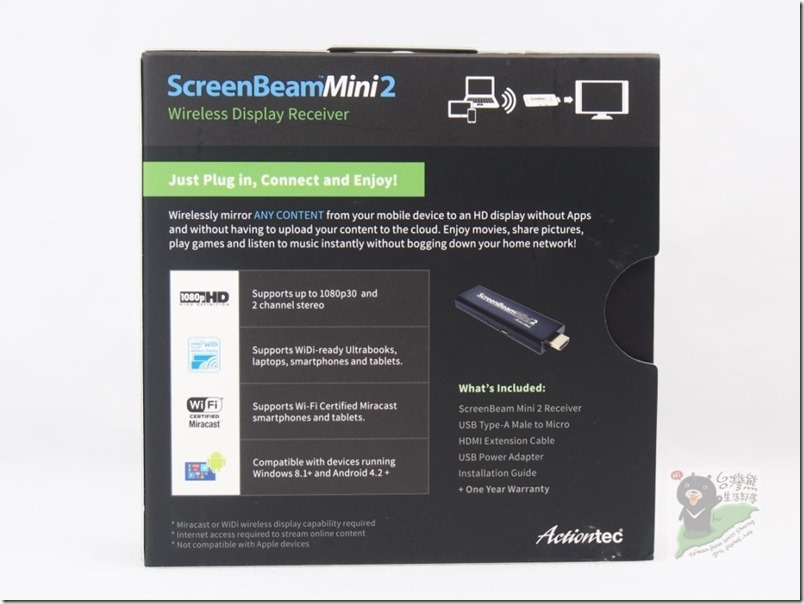
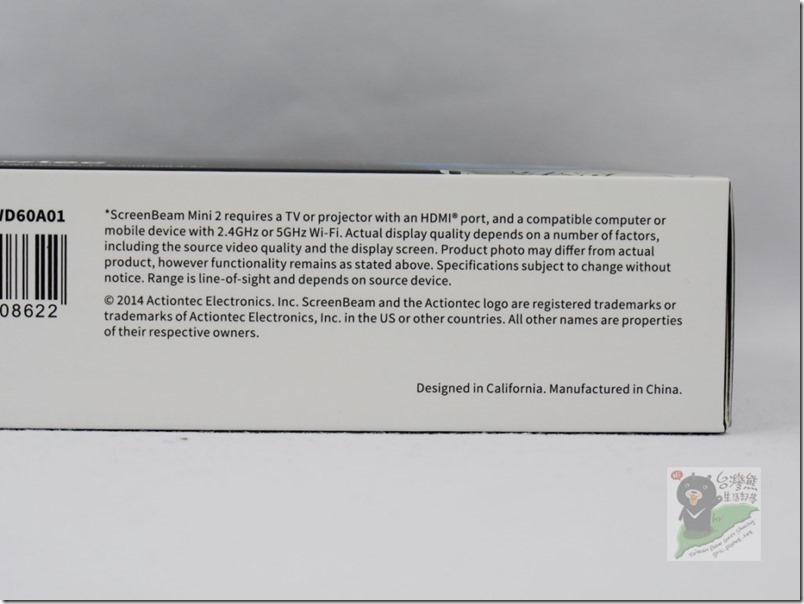
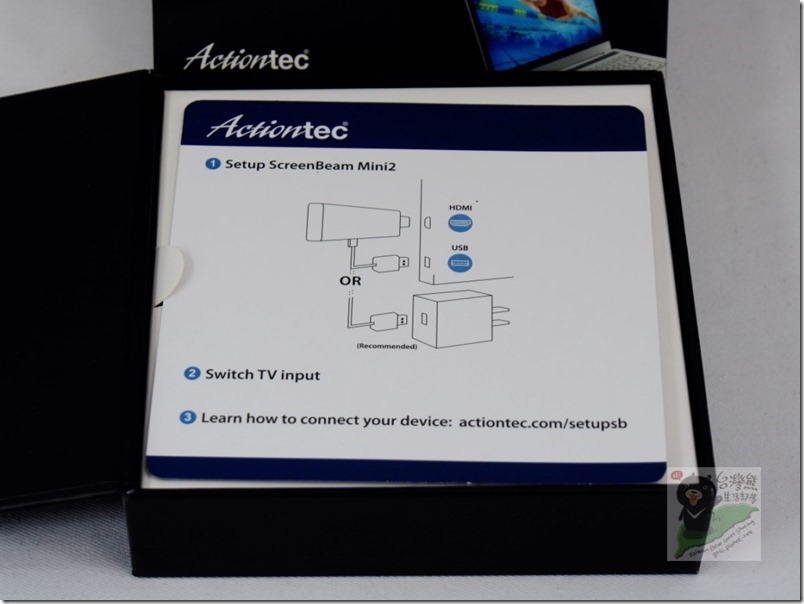







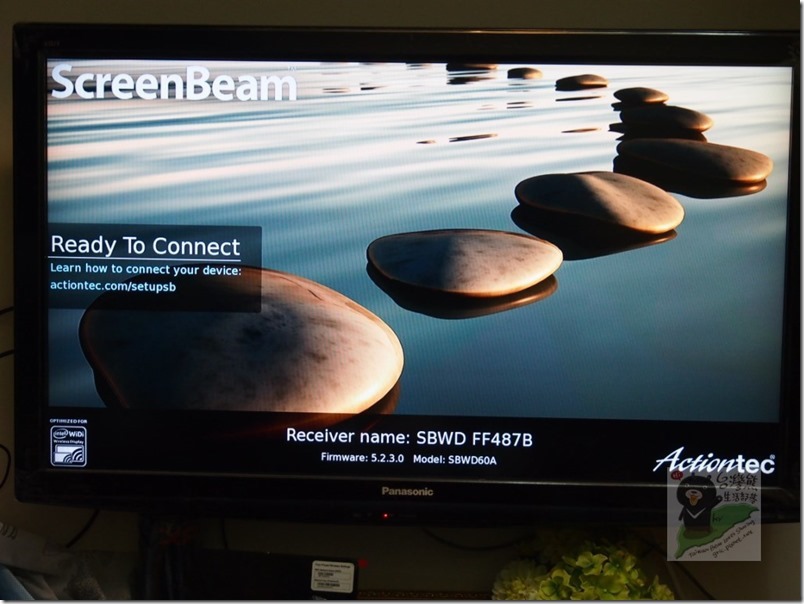
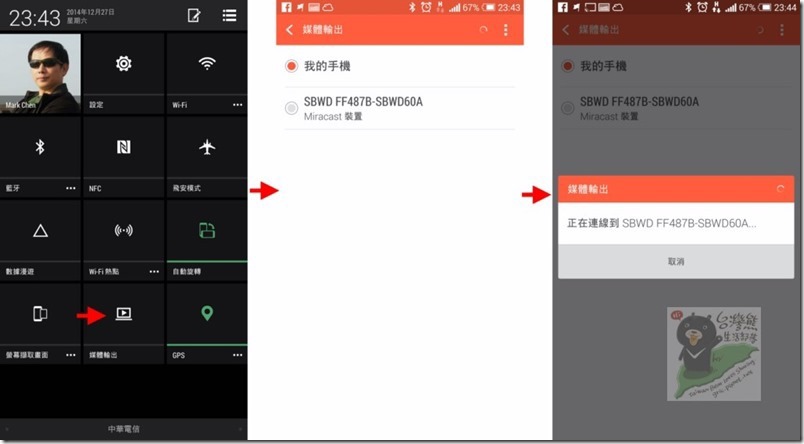
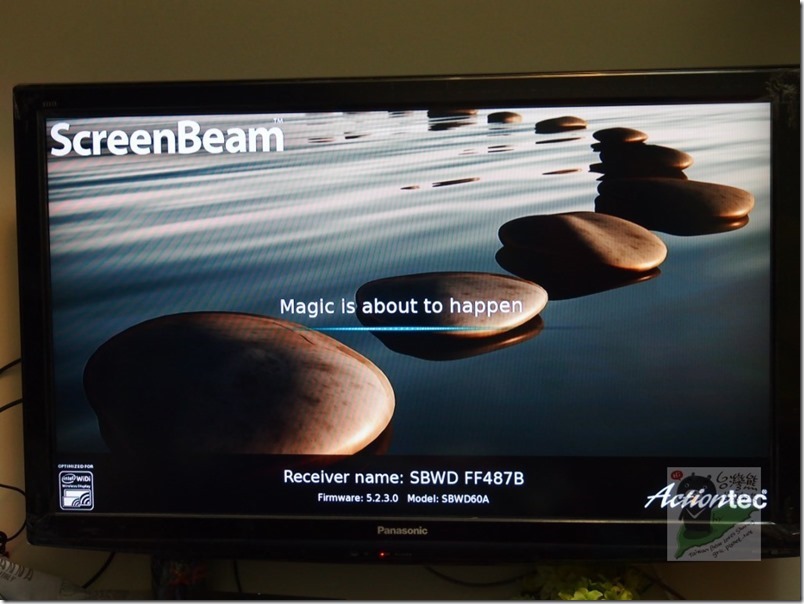
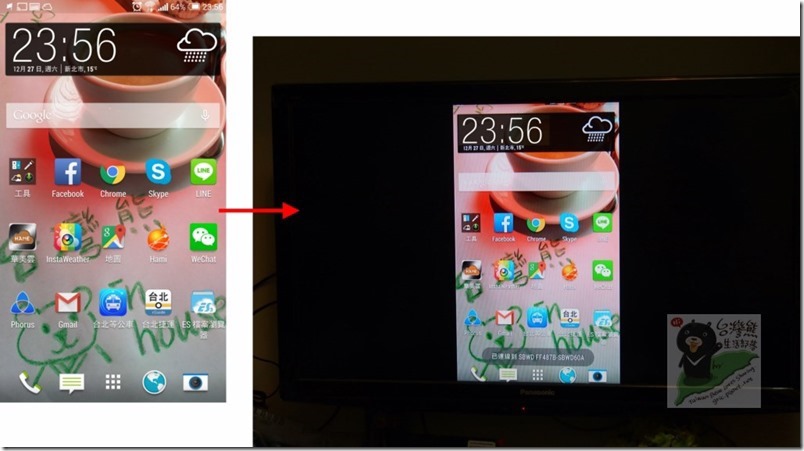
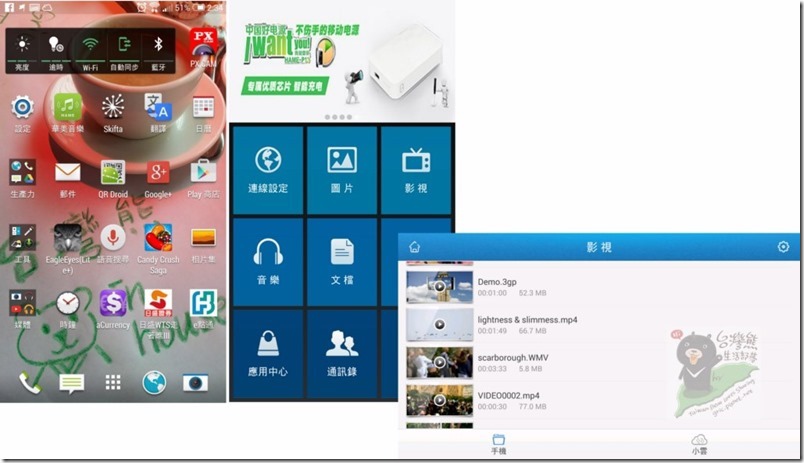

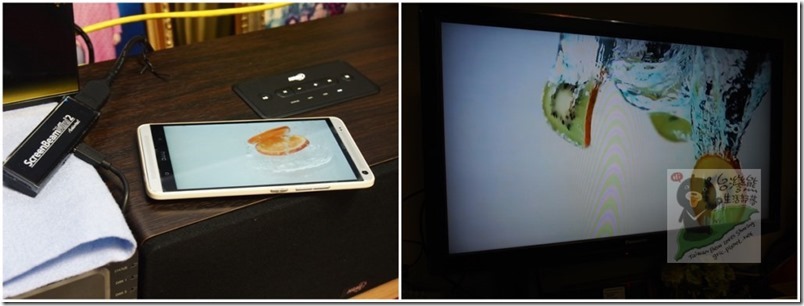

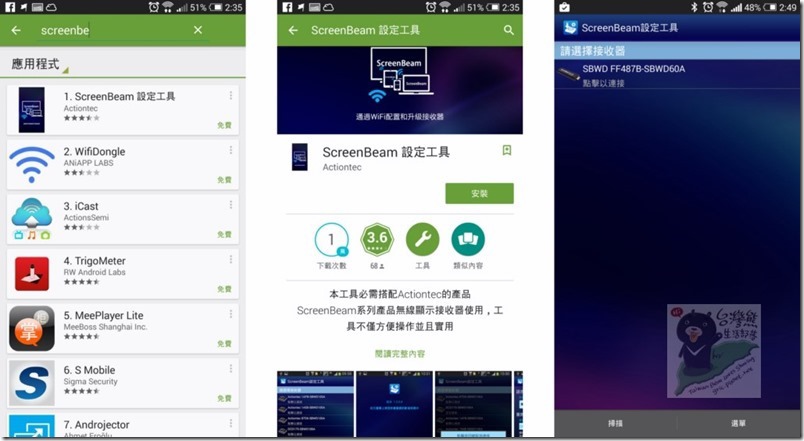
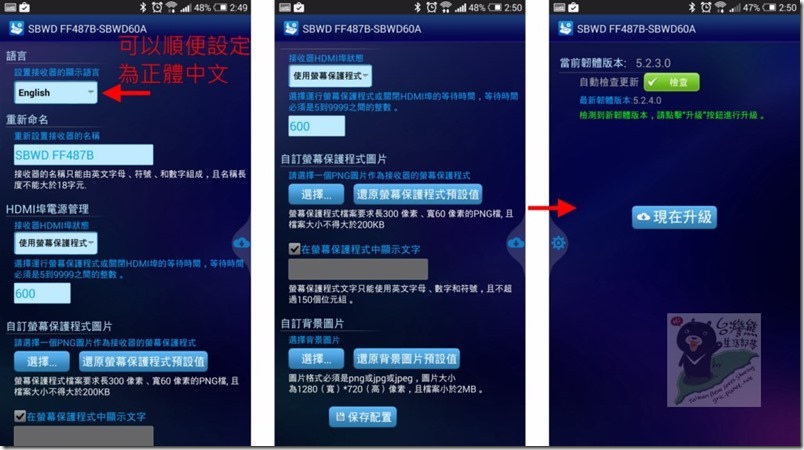
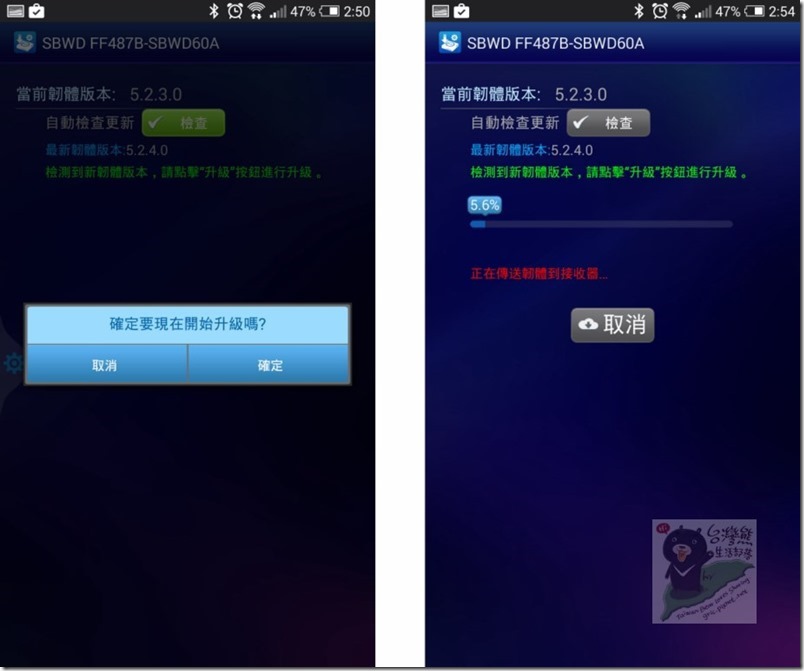
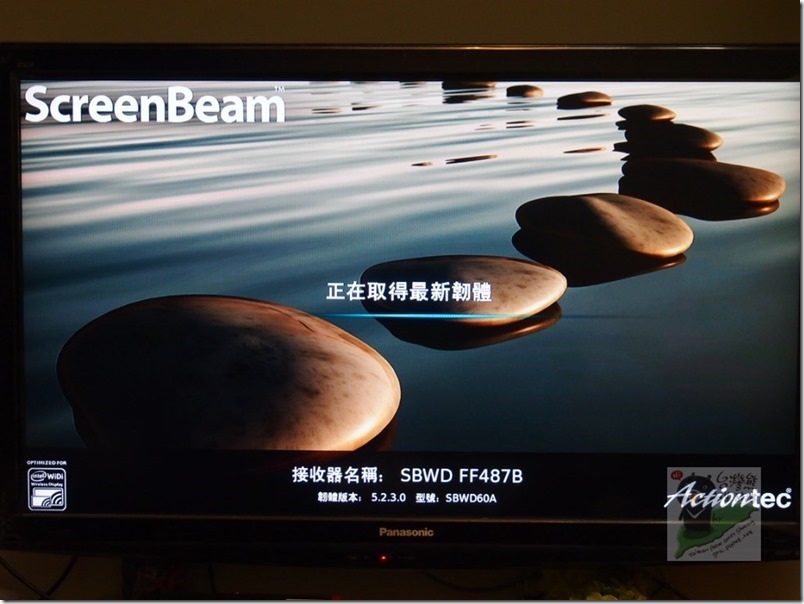

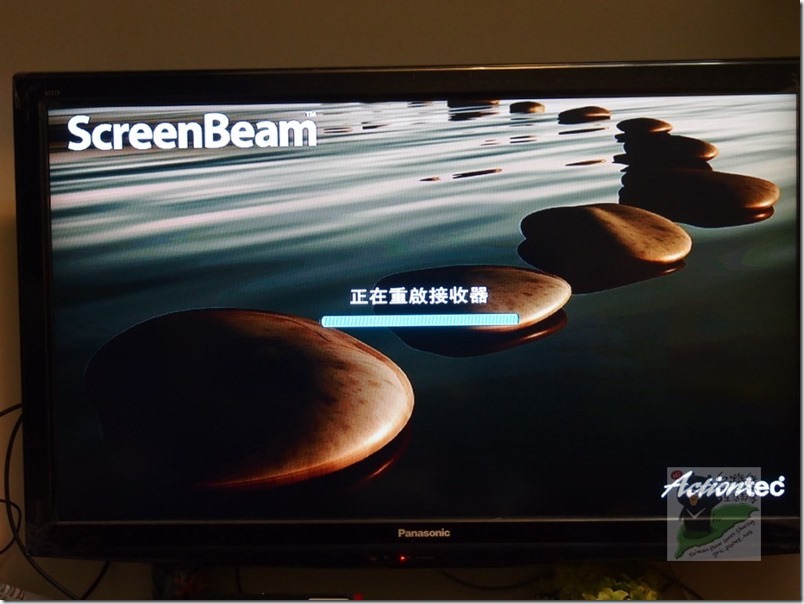

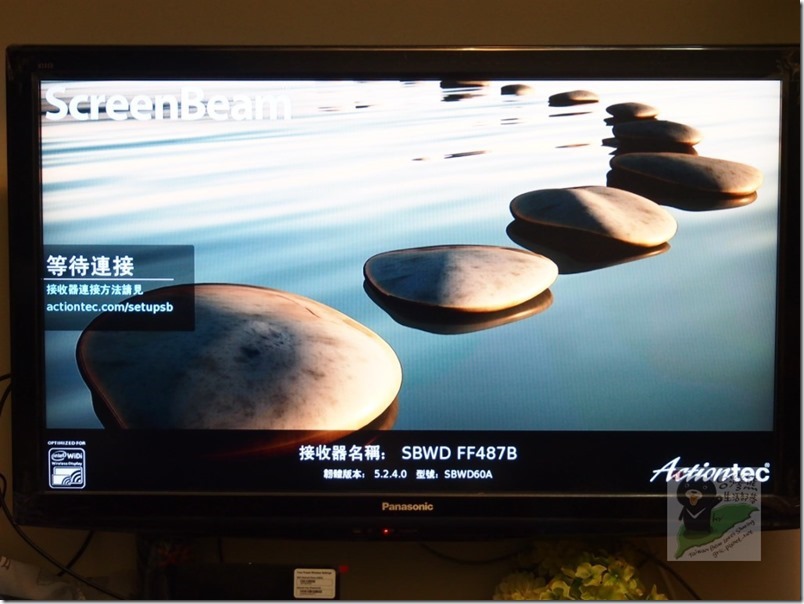
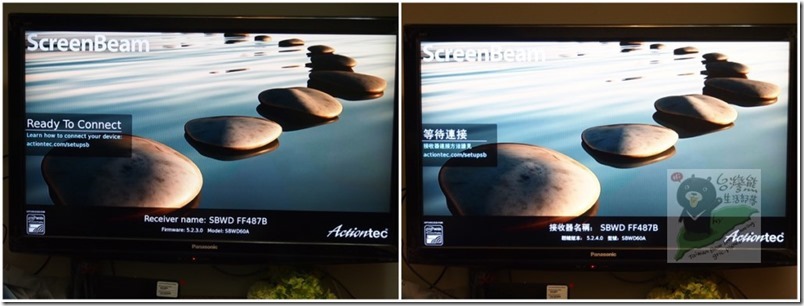
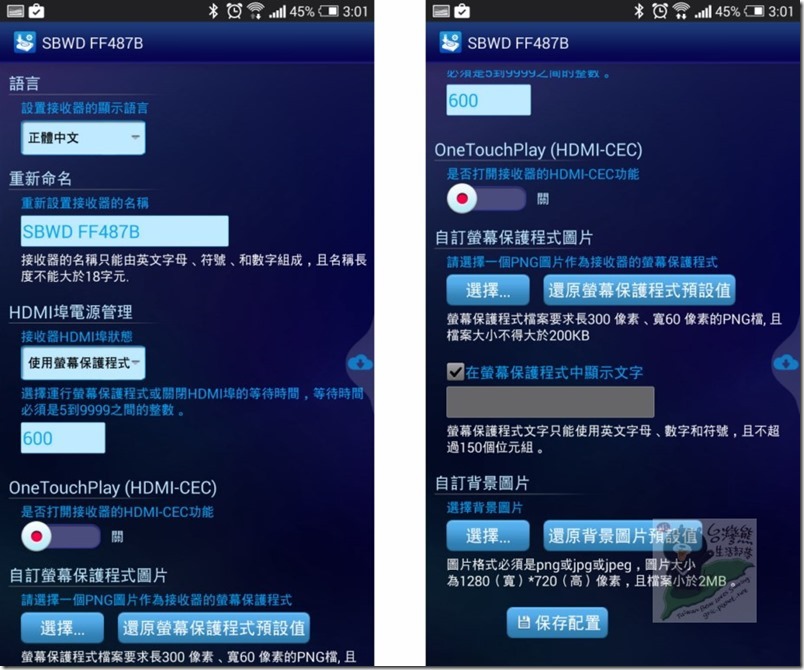




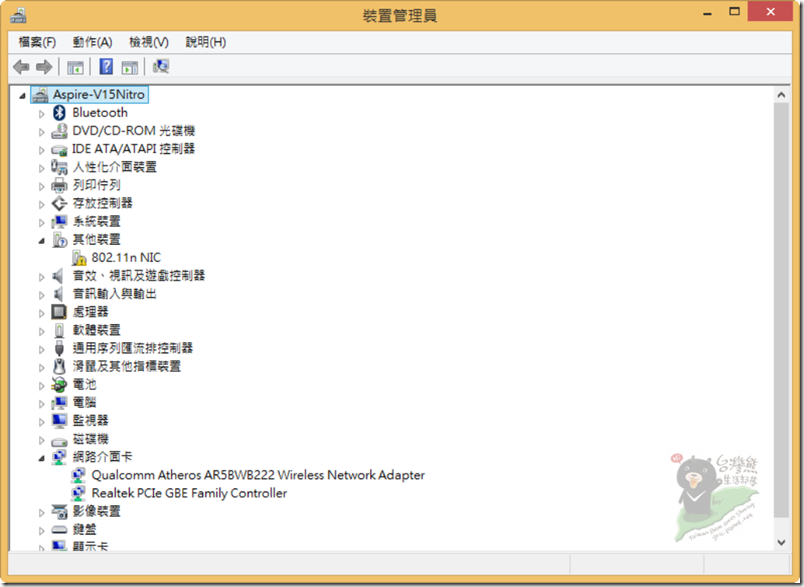
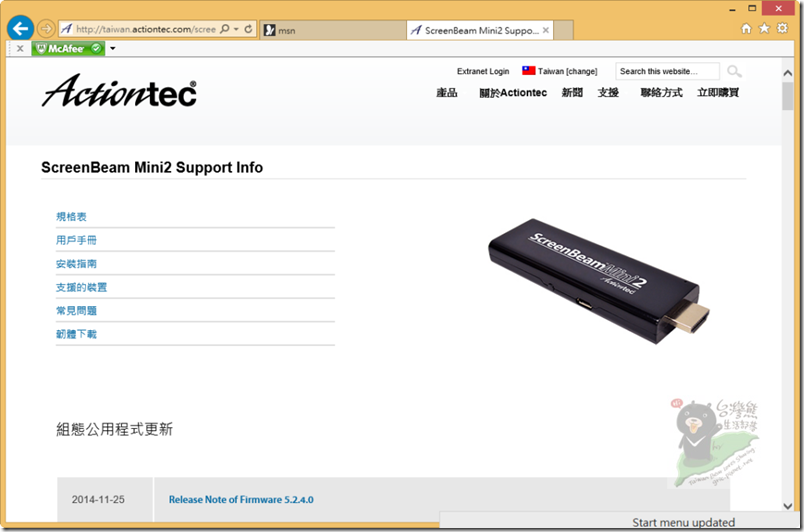
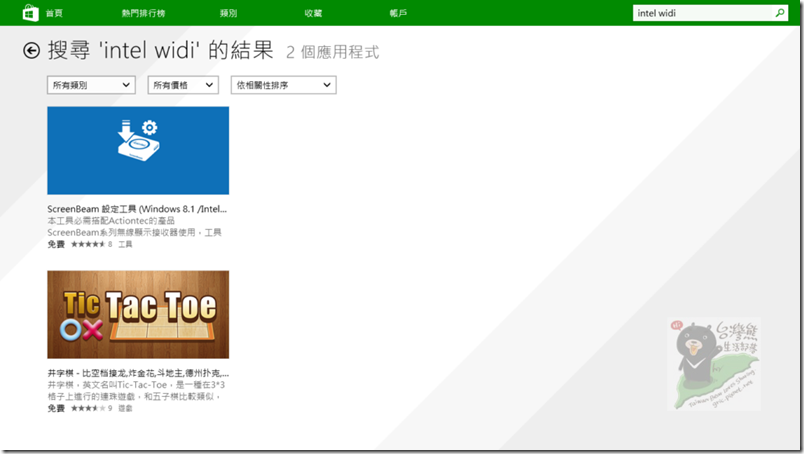
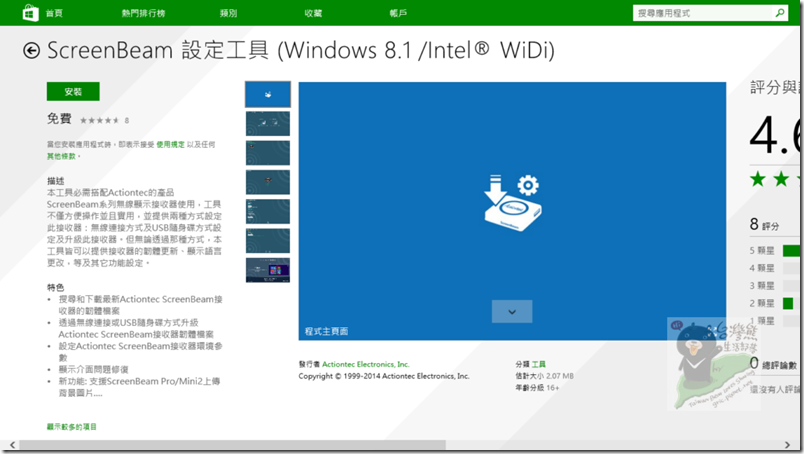
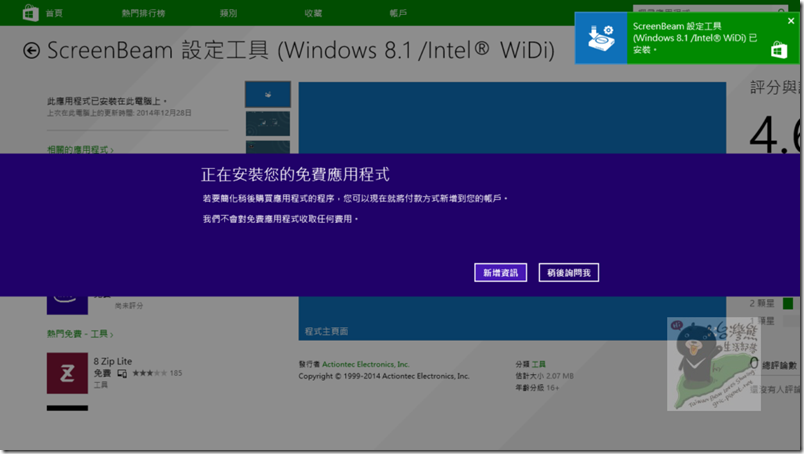
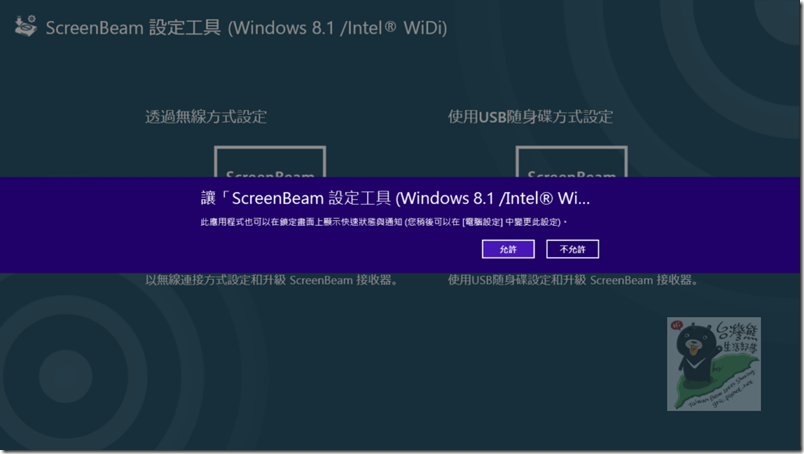

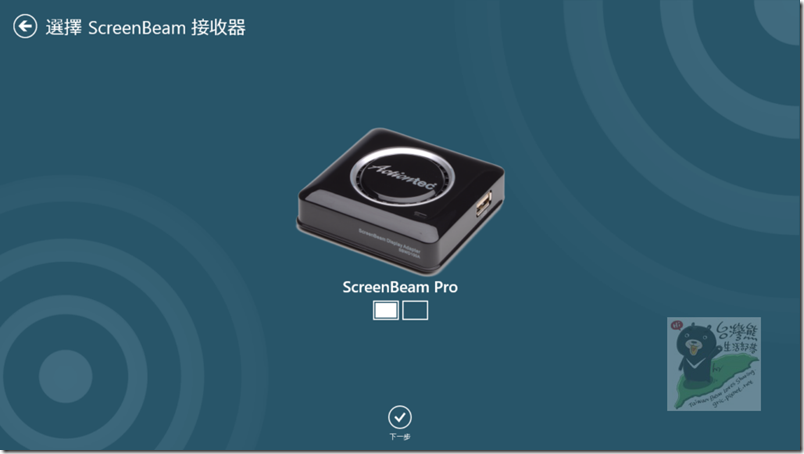
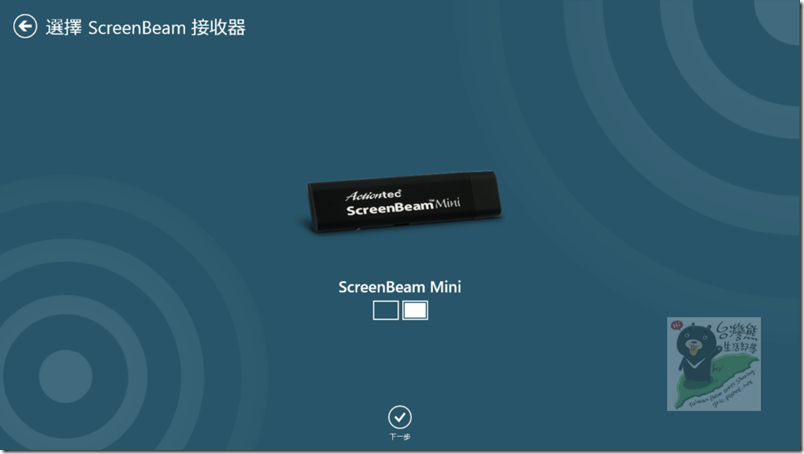
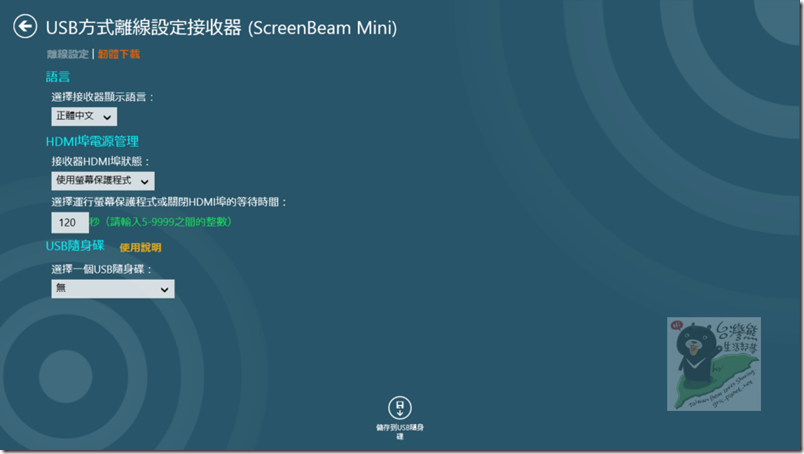

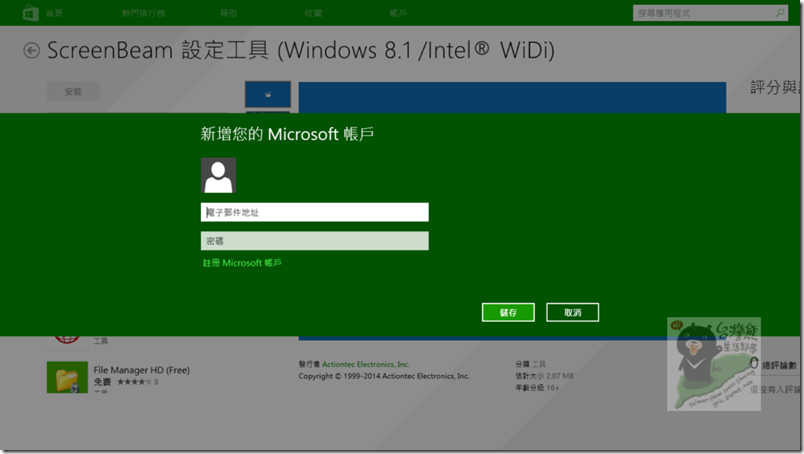
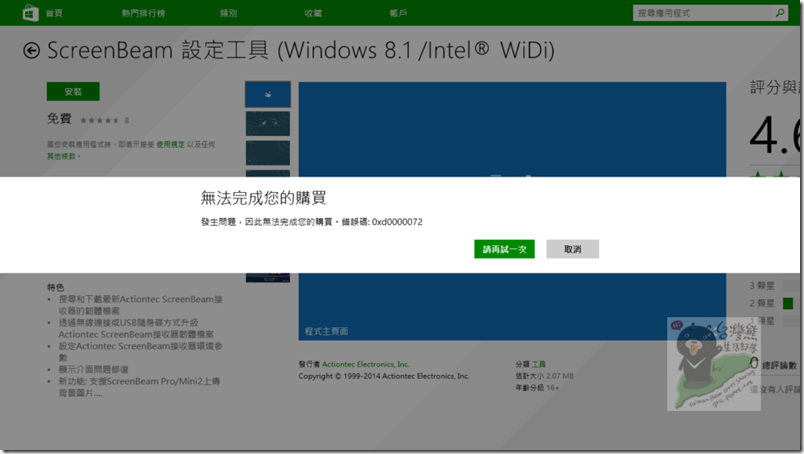
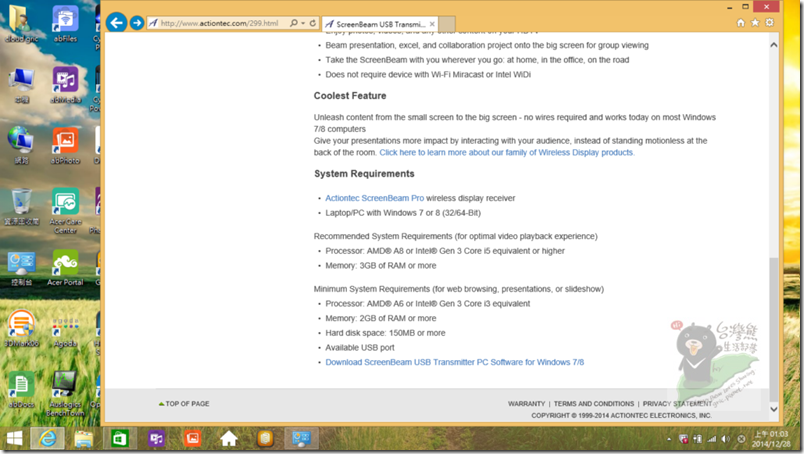
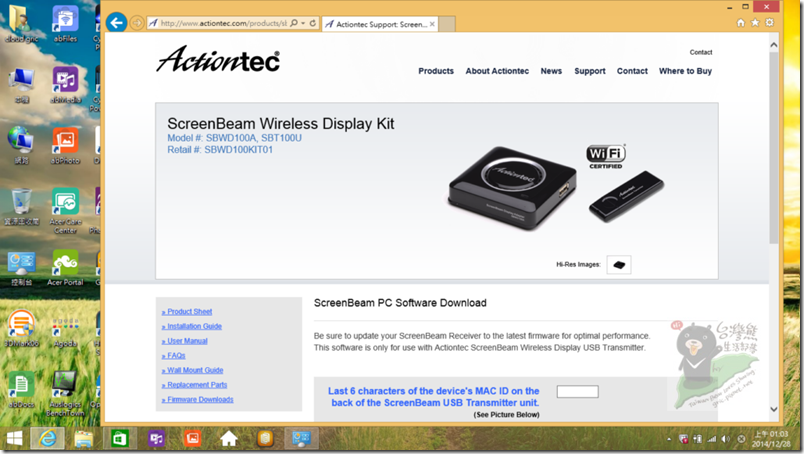
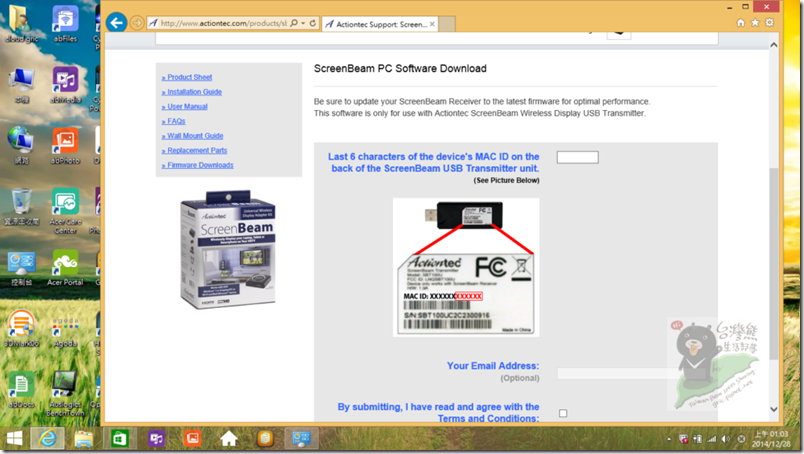
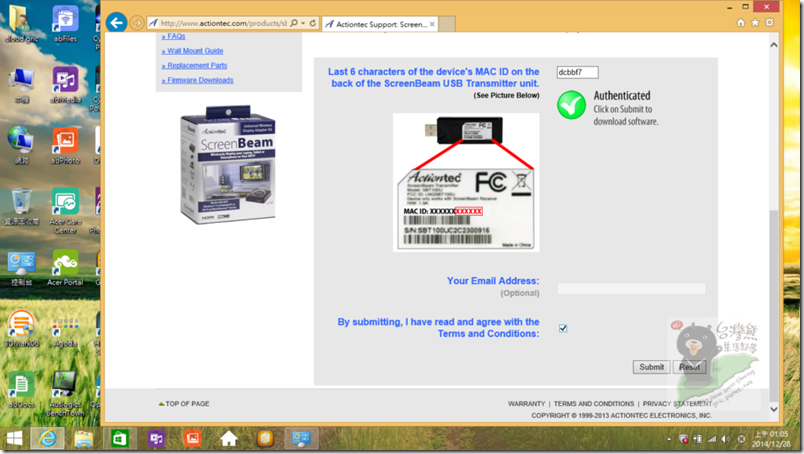
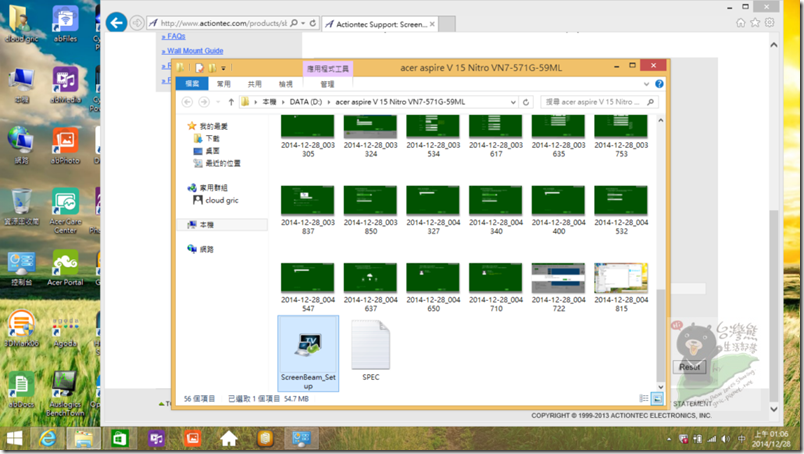
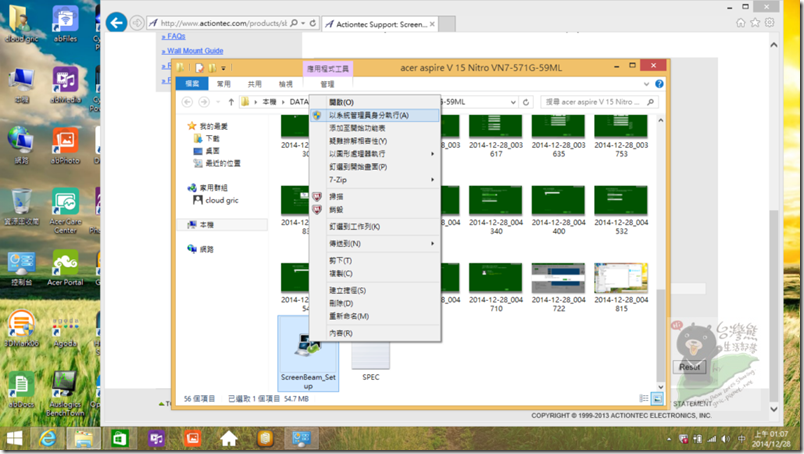
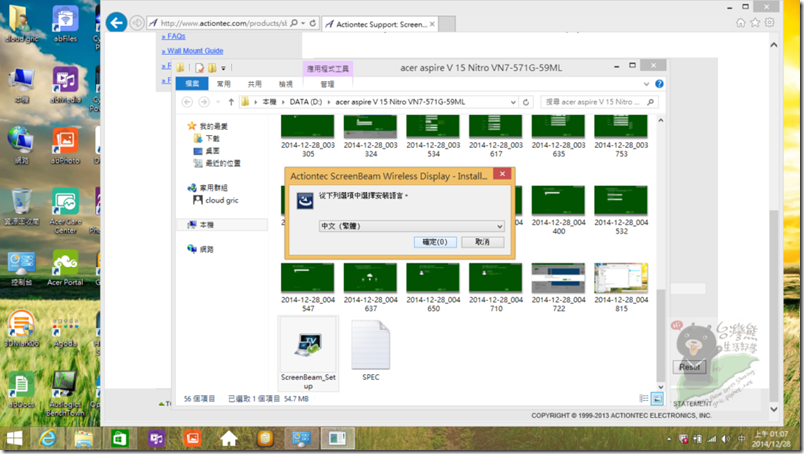
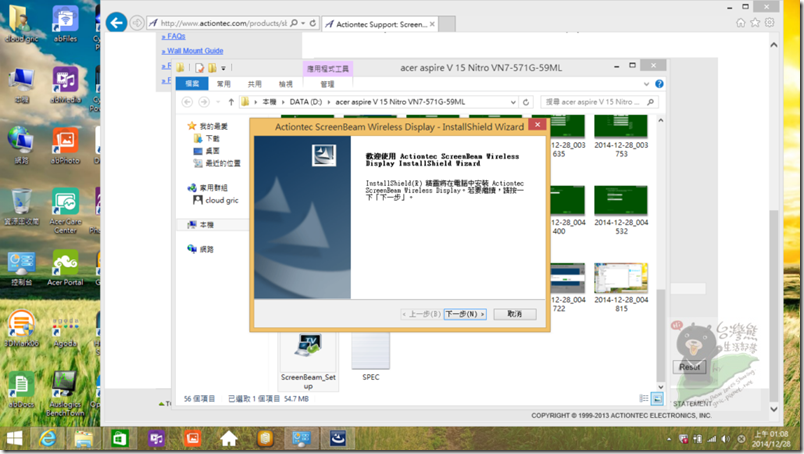
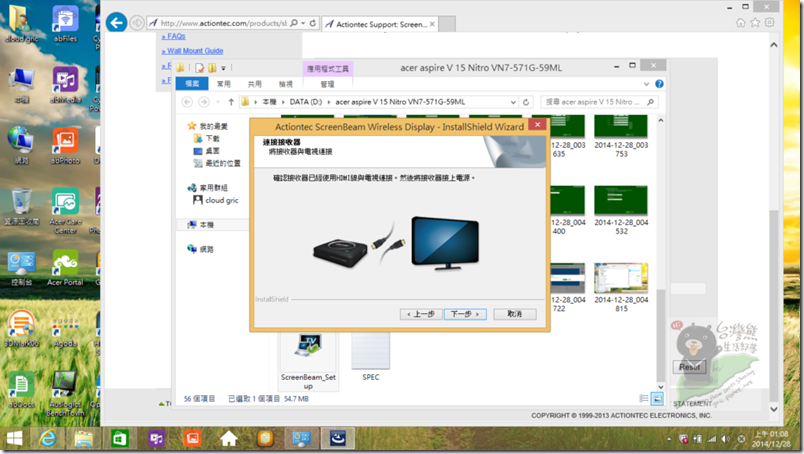
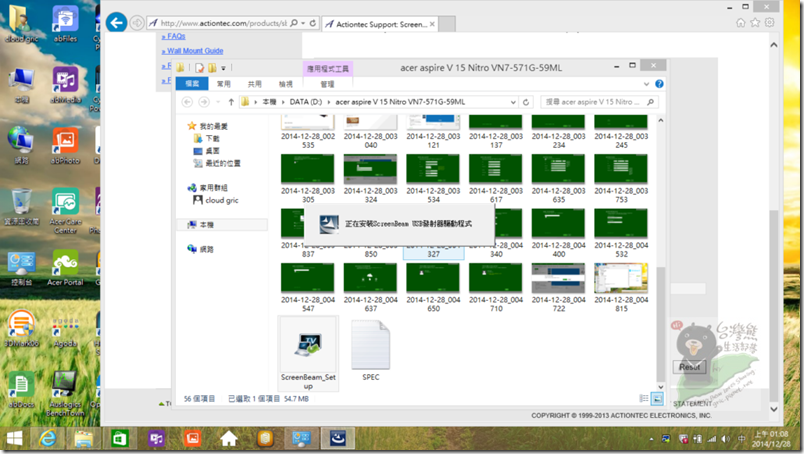
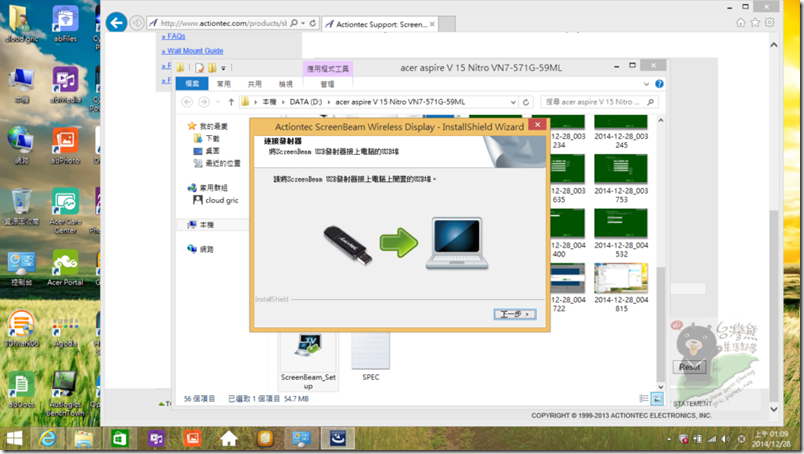

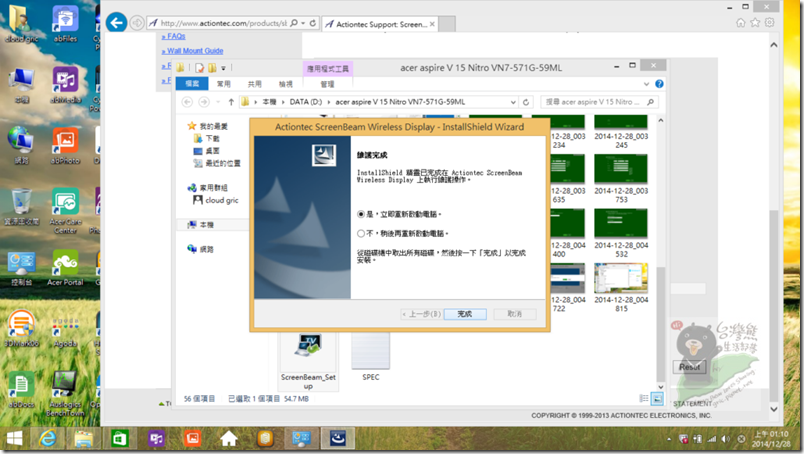
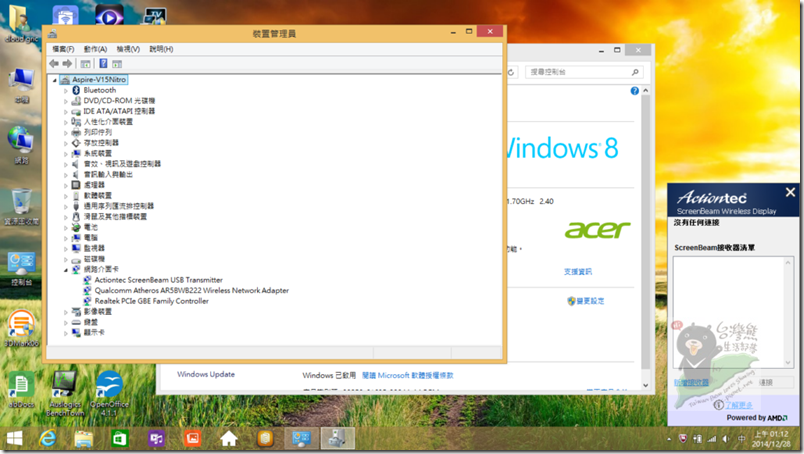
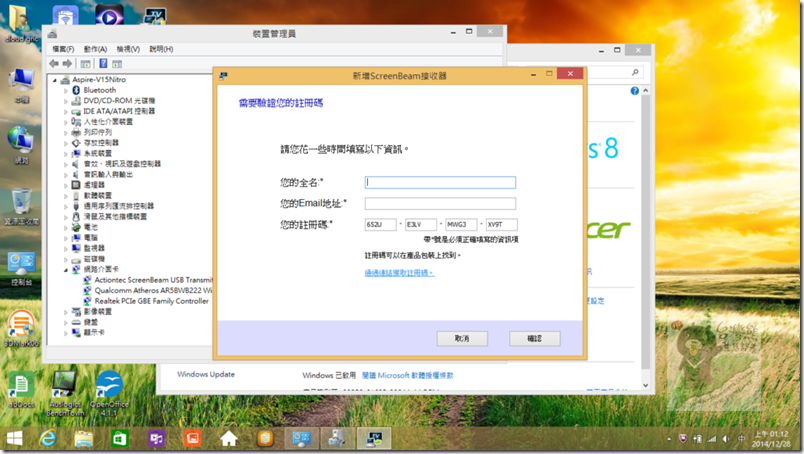
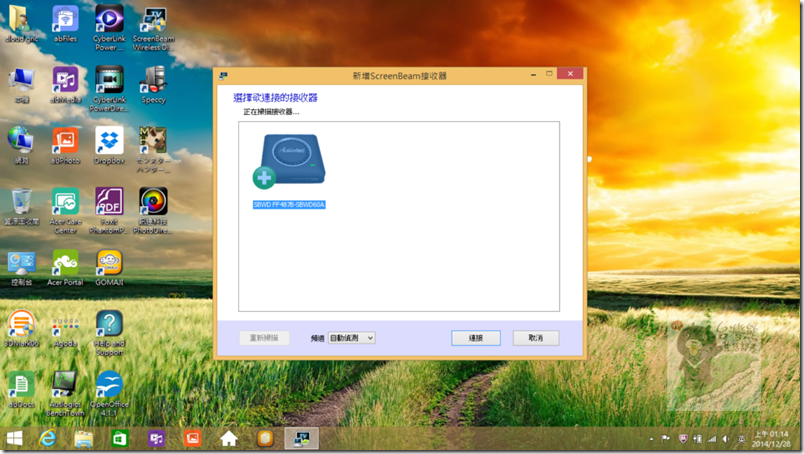
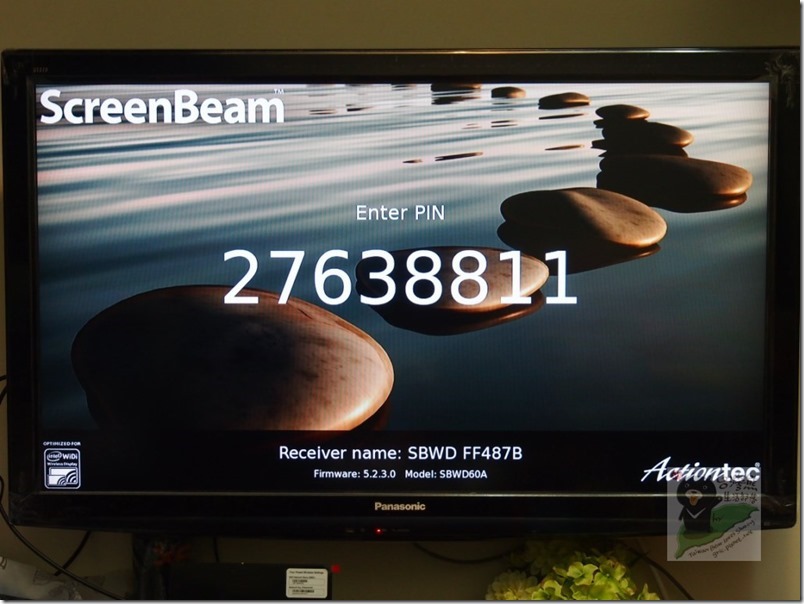
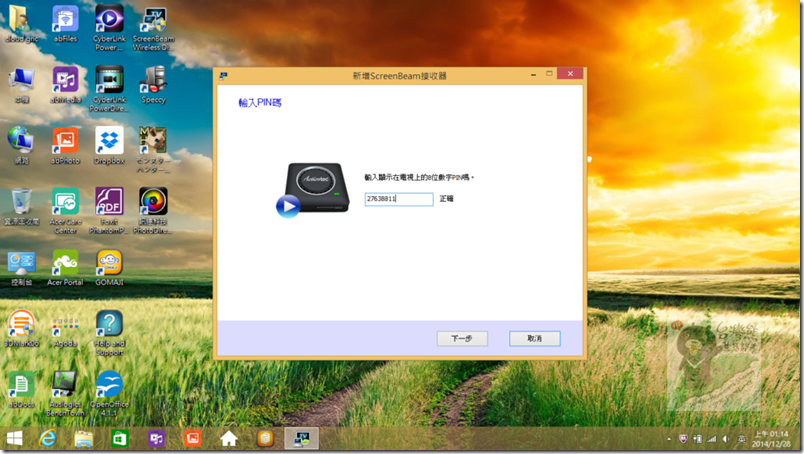
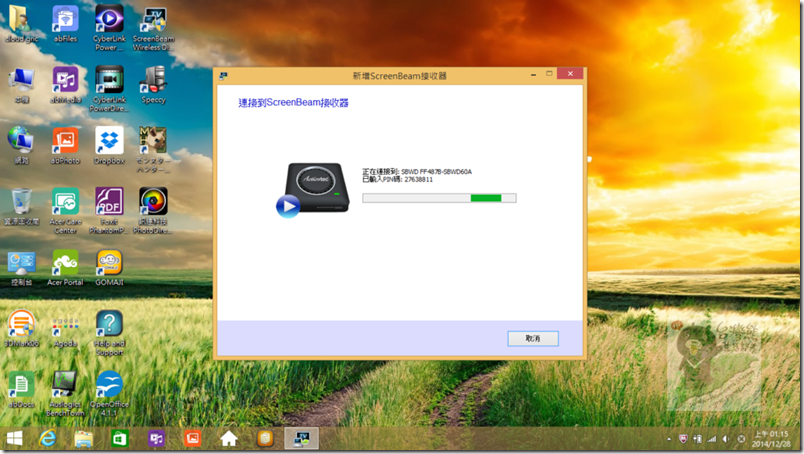
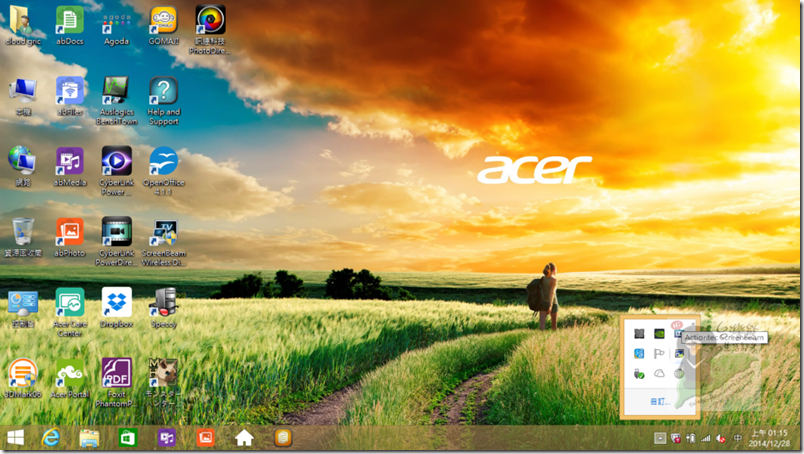
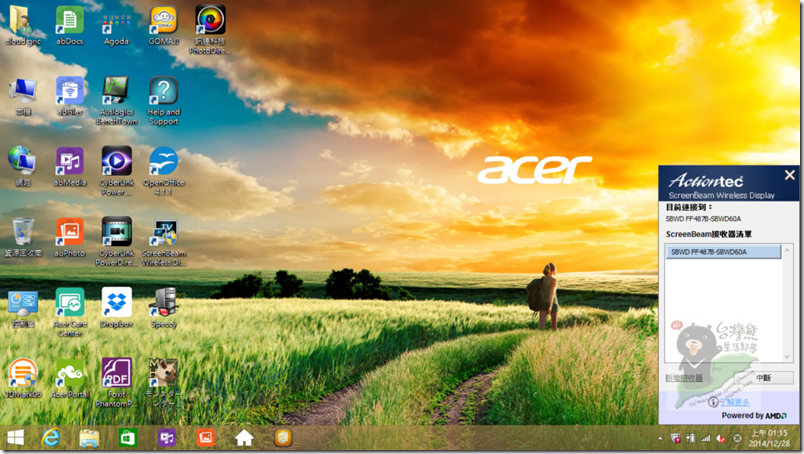
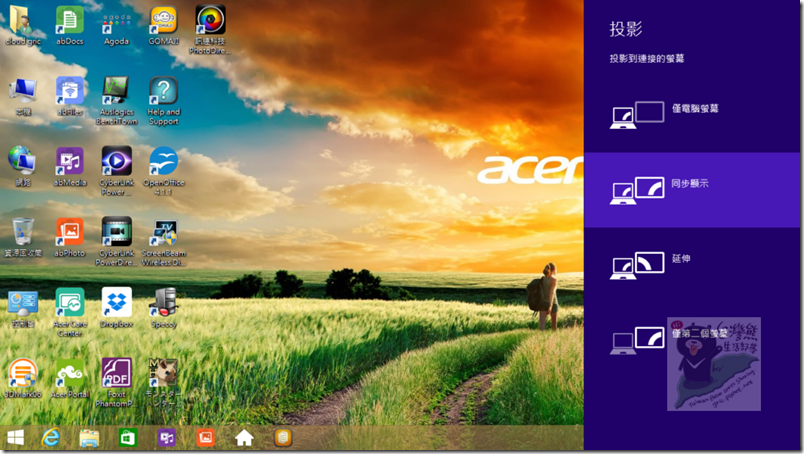

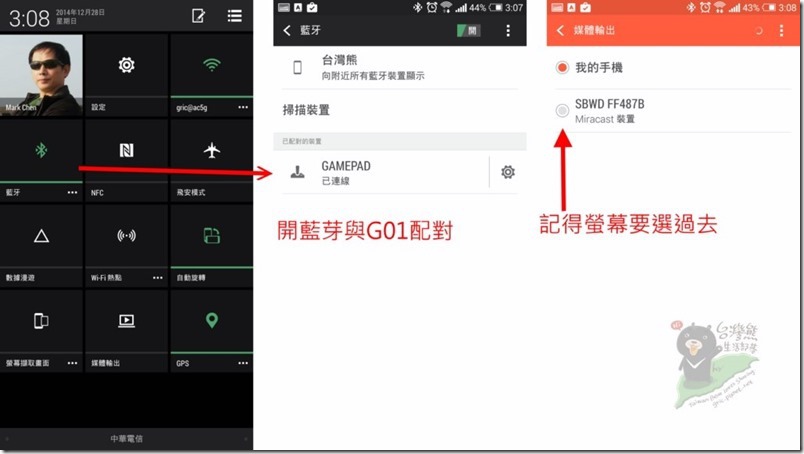





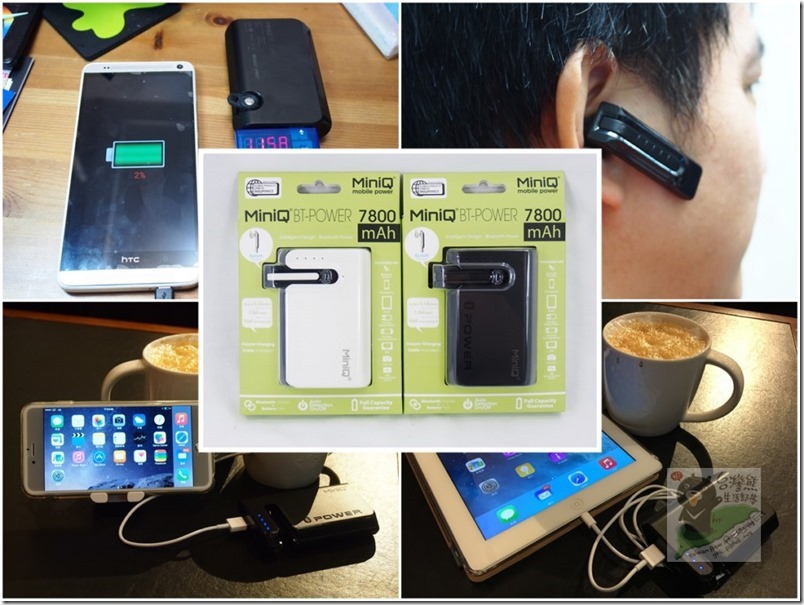








請問我也買了一台ScreenBeam mini 2
但是我的筆電是WIN8.1 無法連接至電視 都會顯示連接失敗
請問你知道是什麼原因嗎??
你文中之步驟
1.下載actiontec的驅動(Download Actiontec ScreenBeam Transmitter driver)與正確完成。 2.Windows 8.1系統到windows市集裡下載ScreenBeam設定工具(Windows 8.1/ intel WiDi)。3.完成配對,然後選用!
的第一步驟 我完全毫無頭緒啊!!!!
拜託救救我
*
*
*
*
*
*
*
*
*
文章裡的說明,圖加文已經是step by step了,如果你還是有問題,那看看要不要由圖S50往下在看一次,這一部分應該算捷徑,也是step by step
"
上面的程序應該毀阻擋了一些不喜歡因為這樣又再增加一個MicroSoft帳戶,或是電腦已經使用一段時間,為了這樣而需要帳戶切換的人。
所以熊想要走捷徑,試試即便是Windows Acer Aspire V是不是也可以直接採用” Download ScreenBeam USB Transmitter PC Software for Windows 7/8 ”下載的含驅動程式之設定工具,就能完成screenbeam Transmitter 與 screenbeam mini 2的配對與影音傳送作業! "
這一段文字開始,同時也有下載連結!
要弄MicroSoft帳戶 冏~
走第二段的捷徑可以不用喔~!